Windows 7中的电源计划及维护
在这里选择一个电源计划模板以作为新电源计划的参考,并且输入新电源计划的名称。
(2)在选择模板并输入计划名称后单击“下一步”按钮,选择计算机的睡眠设置和显示设置,如下图所示。

这里会要求用户选择关闭显示器之前的待机时间,以及使计算机进入睡眠状态之前的待机时间。台式机与笔记本电脑的界面有可能不相同,但所要求用户选择的内容是相同的。
(3)单击“创建”按钮之后,新的电源计划会出现在“电源选项”面板中。在创建好后,用户还需要单击新的电源计划右边的“更改电源设置”链接,在“编辑计划设置”面板单击“更改高级电源设置”链接,这时会打开“电源选项”对话框,如下图所示。
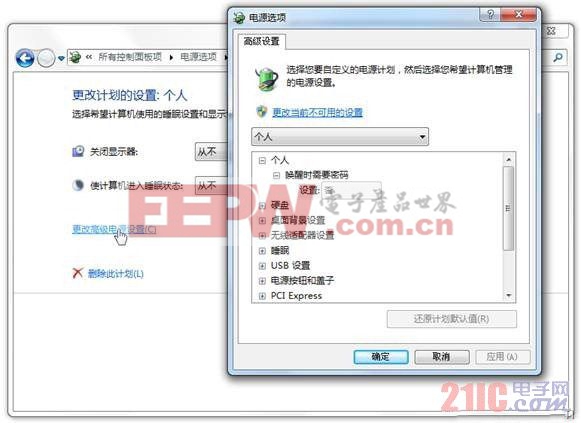
在“电源选项”对话框中可以进行非常细致的电源管理设置,如同切换电源计划一样,需要单击对话框中的“更改当前不可用的设置”链接才能够获取更改全部设置的权限。这里讲解几个比较重要的设置:
•个人:此项设置将会出现在计算机中存在用户帐户拥有一个有效密码时,调整“唤醒时需要密码”设置可以更改计算机从睡眠或休眠状态恢复时是否需要重新输入密码。选择“是”则从睡眠或休眠状态恢复时需要用户输入密码才能回到桌面,默认需要输入密码;选择“否”则从睡眠或休眠状态恢复时不需要用户输入密码即可直接回到桌面,此项设置比较适合单人计算机使用。
•硬盘:调整“在此时间后关闭硬盘”设置可以更改当计算机处于待机状态等待多久后关闭硬盘。此设置一般用于节能,若用户将计算机置于待机状态挂机下载可以将此项设置稍长一点。
•桌面背景设置:调整“放映幻灯片”设置将更改桌面幻灯片的状态,通过设置“可用”与“暂停”可以改变桌面背景切换的状态。若用户所使用的是单一桌面背景则不会受到影响。若用户使用的是多张桌面背景并按照一定的时间切换,并且此时设置为“暂停”将导致自动切换桌面背景失效。
•无线适配器设置:调整“节能模式”设置可以改善笔记本电脑在访问无线网络时的功耗,更改此项设置可能会导致网络性能的变化。但如果用户仅仅是访问网页、在线聊天将不会受到影响,用户可以按需选择“中等节能”、“最高节能”来降低无线适配器的功耗,如下图所示。







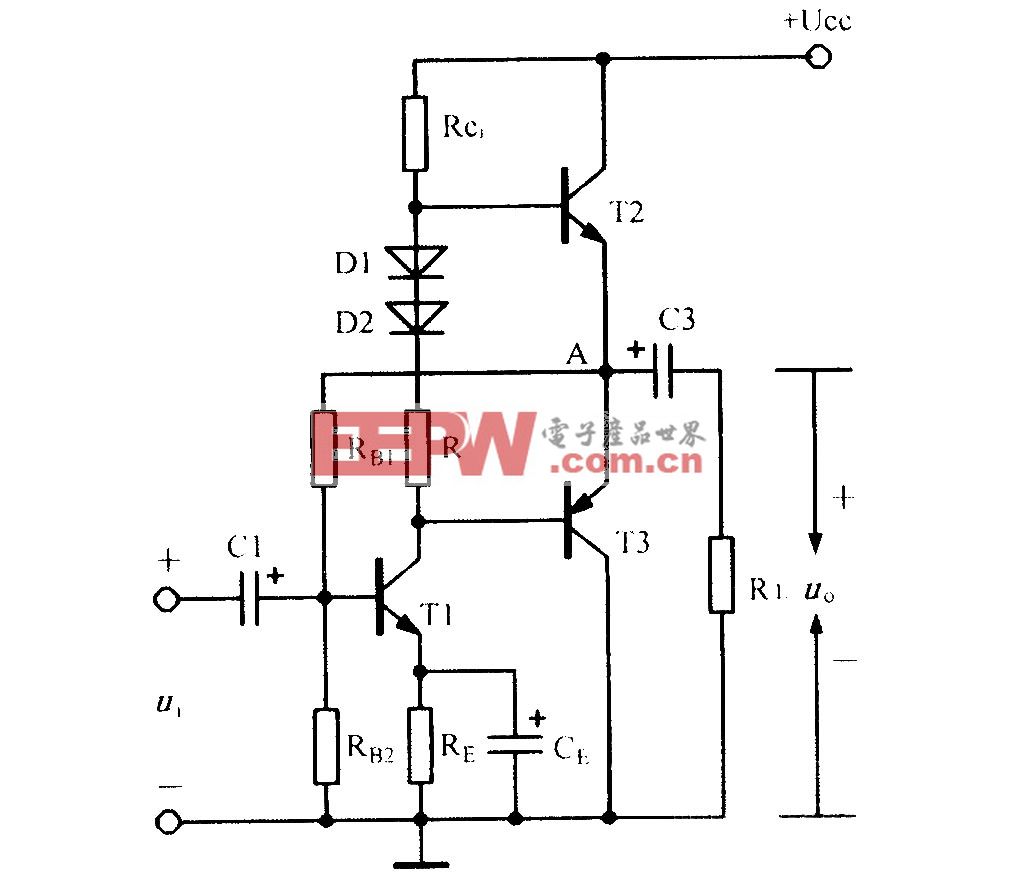


评论